Vjerojatno ste do sada primijetili da Windows 10 zapravo ima dva zaslona za prijavu: zaslon za zaključavanje i zaslon za prijavu. Zaslon za zaključavanje je prilagodljiv, ali zaslon za prijavu - gdje upisujete zaporku - nije. Zaglavili ste s tamnoplavom pozadinom i sjajnim logotipom Windows koji baca svjetlo.
Ili si ti?
Pa, zapravo, nećete biti u slučaju pada Windows 10 u ljetnom redu Redstonea. U Windows 10 Insider Preview Build 14291 Microsoft je dodao opciju za prikaz pozadinske slike zaključanog zaslona na zaslonu za prijavu.
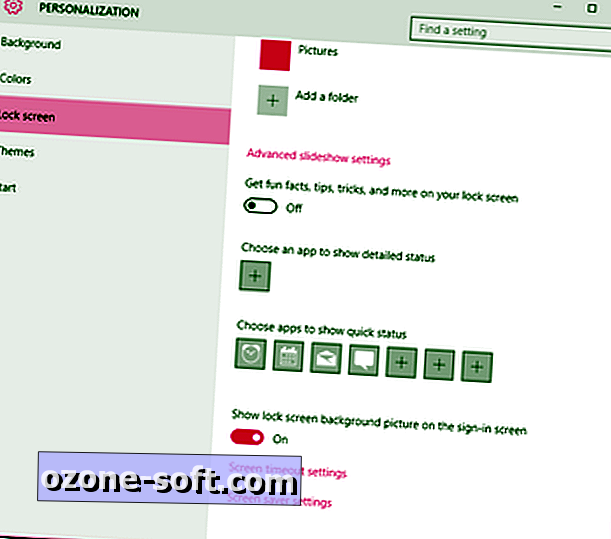
", " modalTemplate ":" {{content}} ", " setContentOnInit ": false} '>
Ako koristite Build 14291 ili noviju verziju, jednostavno prijeđite na izbornik Postavke i idite na Personalization> Lock screen i pomaknite se prema dolje dok se na zaslonu za prijavu ne prikaže pozadinska slika zaključanog zaslona . Uključite ovu postavku.
To će raditi samo ako koristite Build 14291 ili noviji. Ako koristite Build 10586 ili noviju verziju (ali ne i 14291), vidjet ćete sljedeću opciju, koja vam omogućuje da odaberete pozadinu zaslona prijave (logotip Windows) ili jednobojnu (ako isključite ovu opciju) :

", " modalTemplate ":" {{content}} ", " setContentOnInit ": false} '>
Postoji još jedan popravak, ali je kompliciraniji.
Upozorenje: Ovaj "popravak" uključuje uređivanje Windows registra, a pogrešno upisivanje registra može uzrokovati prestanak rada računala. Dakle, ako niste u potpunosti udoban uređivanje Registra, preporučujem držati s zadanim Windows 10 log-in zaslon za sada.
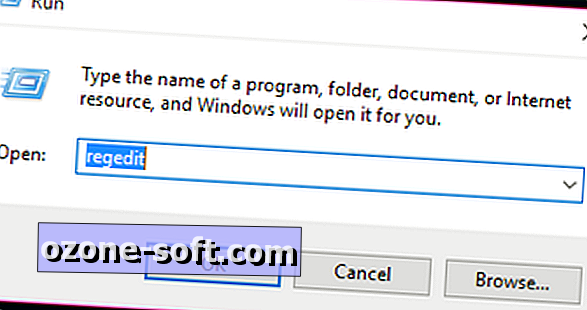
1. Idite na Start> Sve aplikacije> Windows sustav> Pokreni. Upišite regedit u tekstualni okvir Run i pritisnite Enter. To će otvoriti Registry Editor.
2. U uređivaču registra pronađite HKEY_LOCAL_MACHINE> Softver> Pravila> Microsoft> Windows> System .
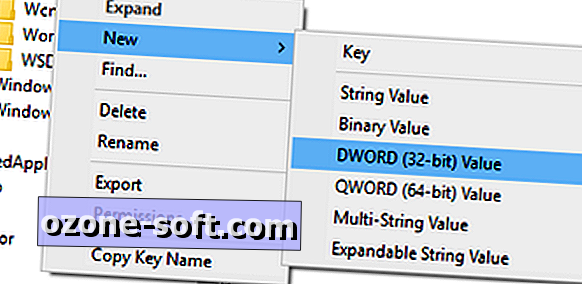
3. Desnom tipkom miša kliknite System i kliknite New> DWORD (32-bitna) vrijednost. Označite ovaj novi DWORD DisableLogonBackgroundImage .
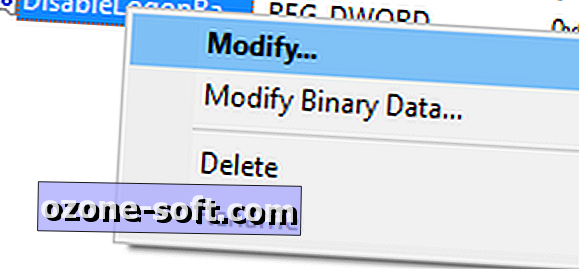
4. Desnom tipkom miša kliknite DisableLogonBackgroundImage i kliknite Izmijeni .
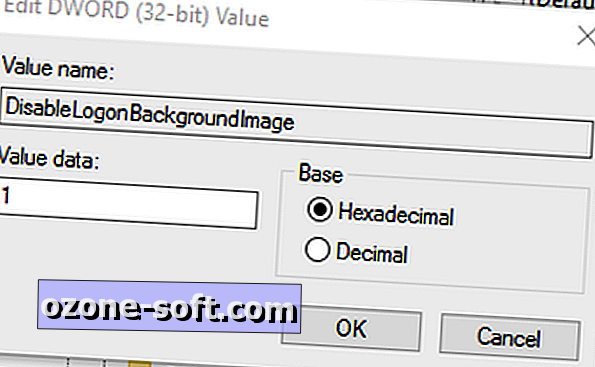
5. Pod Podaci o vrijednosti: upišite 1 (zadano će biti 0). Kliknite U redu . (Da biste se vratili na zadani zaslon za prijavu u sustav Windows, promijenite ovu vrijednost na 0.)
6. Pritisnite tipku Windows + L da biste zaključali računalo. Kada se prijavite, vidjet ćete ravnu pozadinsku boju (ona će biti iste boje kao i vaša naglasna boja), a ne flashy Windows zaslon. Ako želite promijeniti boju ove nove pozadine prijave, samo idite na Postavke> Personalizacija> Boje i odaberite novu boju s naglaskom.
Napomena urednika: ovaj Kako objaviti izvorno je objavljen 18. kolovoza 2015. i ažuriran je 5. travnja 2016. kako bi odražavao nove informacije o sustavu Windows 10 Build 14295.













Ostavite Komentar